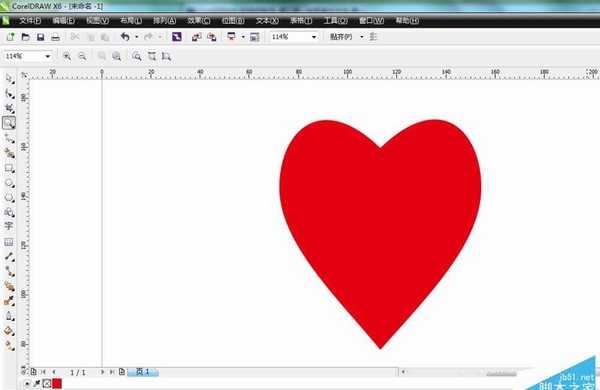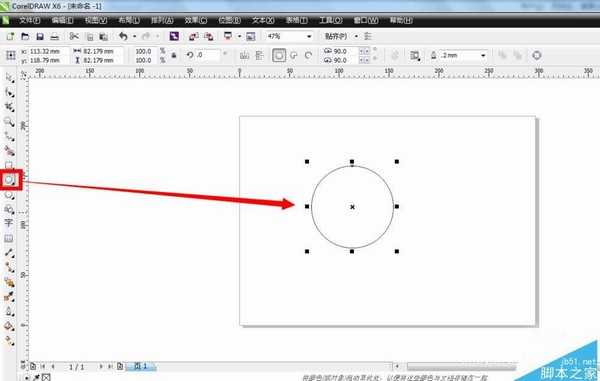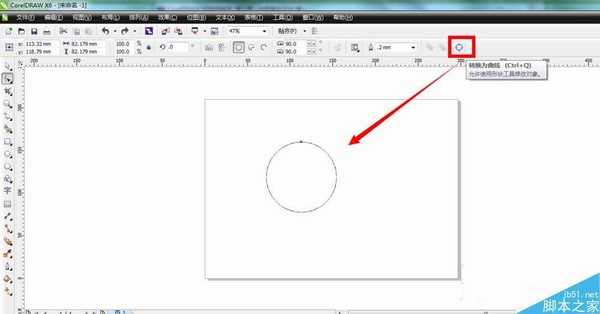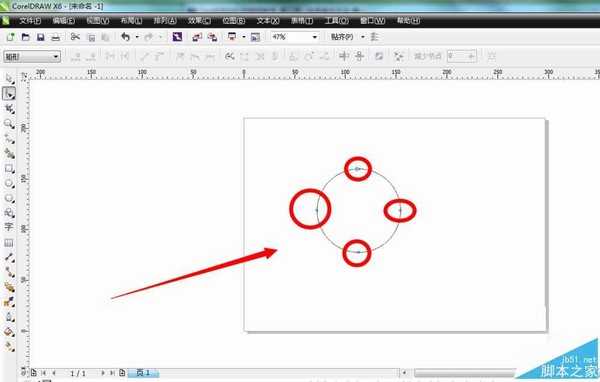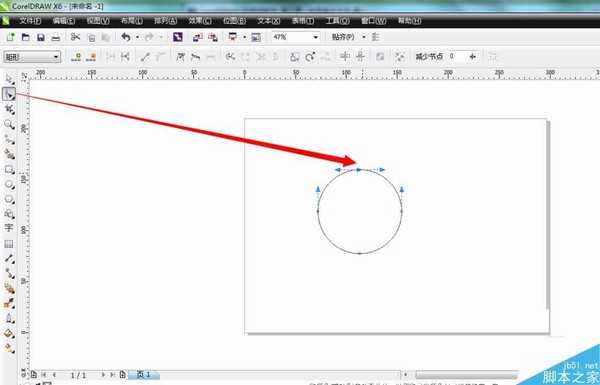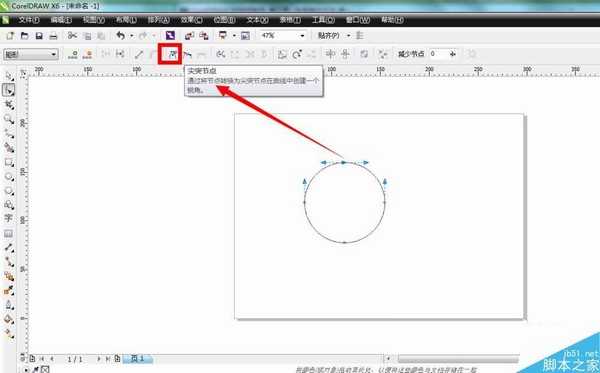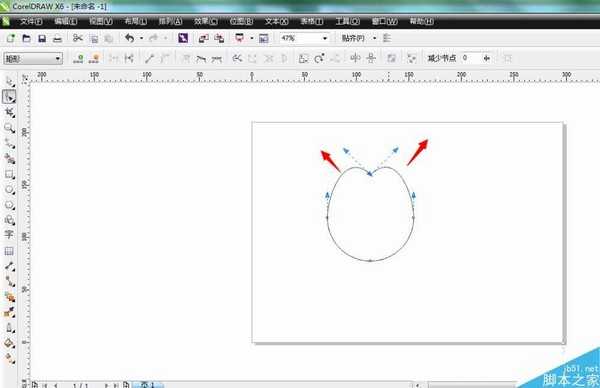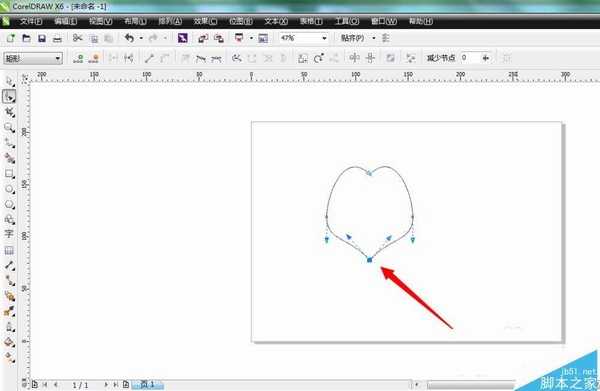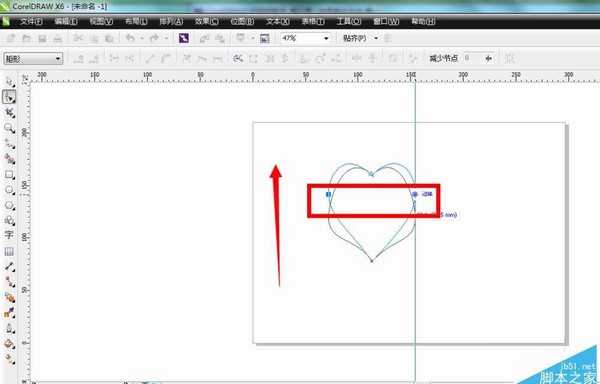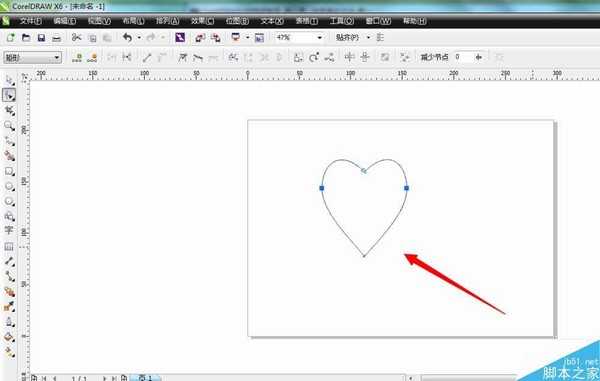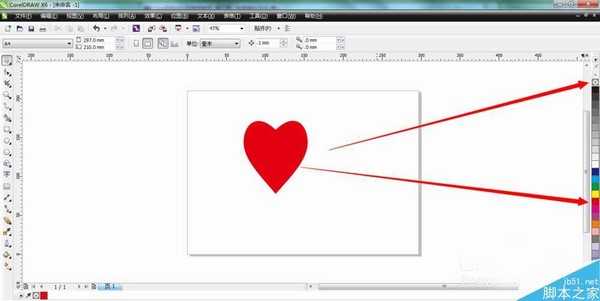蝙蝠岛资源网 Design By www.hbtsch.com
想要使用cdr软件来画一个漂亮的心形红心图案,具体需要怎样画呢?其实方法很简单,希望这篇文章能对大家有所帮助!
1、首先,按住电脑键盘上的ctrl键,使用椭圆形工具在空白的页面上画一个正圆
2、接着点击页面上方的工具栏里面的“转换为曲线”按钮,准备把我们的正圆图形转换为一个曲线
3、点击切换到“形状工具”,可以看到正圆上面有四个节点
4、用形状工具,在最上方的节点上单击一下,就会出现了方向线
5、接着用鼠标点击一下工具栏里面的“尖突节点”按钮,把正圆的最上方的一个对称的节点转换为尖突节点
6、接着用鼠标分别把正圆上方的节点的左右两条方向线往上提,大概如图所示的样子
7、使用同样的操作步骤,把正圆底下的节点也变成尖突节点,并且把两边的方向线往上提
8、然后框选住中间的两个节点,按住键盘上的ctrl键,把中间的那两个节点垂直一起往上提
9、待我们松手确定以后,一个心形的图形框架就出来了
10、最后我们再把心形图形填充为红色,去掉黑色描边,就可以得到一个漂亮的心形红心图案了。
以上就是cdr画一个漂亮的心形红心图案方法介绍,操作很简单的,大家按照上面步骤进行操作即可,希望大家喜欢!
标签:
心形,红心,图案
蝙蝠岛资源网 Design By www.hbtsch.com
广告合作:本站广告合作请联系QQ:858582 申请时备注:广告合作(否则不回)
免责声明:本站文章均来自网站采集或用户投稿,网站不提供任何软件下载或自行开发的软件! 如有用户或公司发现本站内容信息存在侵权行为,请邮件告知! 858582#qq.com
免责声明:本站文章均来自网站采集或用户投稿,网站不提供任何软件下载或自行开发的软件! 如有用户或公司发现本站内容信息存在侵权行为,请邮件告知! 858582#qq.com
蝙蝠岛资源网 Design By www.hbtsch.com
暂无cdr画一个漂亮的心形红心图案的评论...
RTX 5090要首发 性能要翻倍!三星展示GDDR7显存
三星在GTC上展示了专为下一代游戏GPU设计的GDDR7内存。
首次推出的GDDR7内存模块密度为16GB,每个模块容量为2GB。其速度预设为32 Gbps(PAM3),但也可以降至28 Gbps,以提高产量和初始阶段的整体性能和成本效益。
据三星表示,GDDR7内存的能效将提高20%,同时工作电压仅为1.1V,低于标准的1.2V。通过采用更新的封装材料和优化的电路设计,使得在高速运行时的发热量降低,GDDR7的热阻比GDDR6降低了70%。
更新日志
2025年12月27日
2025年12月27日
- 小骆驼-《草原狼2(蓝光CD)》[原抓WAV+CUE]
- 群星《欢迎来到我身边 电影原声专辑》[320K/MP3][105.02MB]
- 群星《欢迎来到我身边 电影原声专辑》[FLAC/分轨][480.9MB]
- 雷婷《梦里蓝天HQⅡ》 2023头版限量编号低速原抓[WAV+CUE][463M]
- 群星《2024好听新歌42》AI调整音效【WAV分轨】
- 王思雨-《思念陪着鸿雁飞》WAV
- 王思雨《喜马拉雅HQ》头版限量编号[WAV+CUE]
- 李健《无时无刻》[WAV+CUE][590M]
- 陈奕迅《酝酿》[WAV分轨][502M]
- 卓依婷《化蝶》2CD[WAV+CUE][1.1G]
- 群星《吉他王(黑胶CD)》[WAV+CUE]
- 齐秦《穿乐(穿越)》[WAV+CUE]
- 发烧珍品《数位CD音响测试-动向效果(九)》【WAV+CUE】
- 邝美云《邝美云精装歌集》[DSF][1.6G]
- 吕方《爱一回伤一回》[WAV+CUE][454M]